当前位置:首页 > 建筑/环境 > 工程监理 > photoshop 通道的用法
第5章Photoshop通道的用法5.1通道的分类5.2利用颜色通道取色与调色5.3利用Alpha通道创建复杂选区5.4通道的计算5.5利用通道制作黑白照片25.1通道的分类---复合通道通道作为图像的组成部分,与图像的颜色模式密切相关。5.1通道的分类复合通道同时预览所有颜色通道35.1通道的分类---Alpha通道Alpha通道通过编辑,能够保存选区,并不会影响图像的显示和印刷效果。5.1通道的分类45.1通道的分类---专业通道专色通道是一种特殊的颜色通道,它可以使用除了青色、洋红、黄色、黑色以外的颜色来绘制图像,一般与打印或印刷相关。在印刷时每种专色都要求专用的印版。如果要印刷带有专色的图像,则需要创建存储这些颜色的专色通道。5.1通道的分类55.2利用颜色通道取色与调色颜色通道用于保存颜色信息,根据颜色模式将颜色信息分离出来,以便查看与编辑。每个颜色通道用于保存图像中相应颜色的信息。5.2利用颜色通道取色与调色5.2.1认识颜色通道通道较白表示亮度较高,该种颜色含量较多;通道较黑表示亮度较低,该种颜色含量较少;65.2利用颜色通道取色与调色5.2.1认识颜色通道75.2利用颜色通道取色与调色CMYK的每一个颜色通道中,颜色较白表示油墨含量较低,较黑表示油墨含量较高;纯白表示完全没有油墨,纯黑表示油墨浓度最高。5.2.1认识颜色通道85.2利用颜色通道取色与调色印刷上色步骤5.2.2印刷中的CMYK设置95.2利用颜色通道取色与调色同样的颜色,用尽量少的颜色混合5.2.2印刷中的CMYK设置三色混合单色105.2利用颜色通道取色与调色调整每个通道的灰阶亮度,可以调整图像的颜色显示。5.2.3利用单个通道调色增加蓝色115.2利用颜色通道取色与调色调整每个通道的灰阶亮度,可以调整图像的颜色显示。5.2.3利用单个通道调色对于RGB模式,提高单个通道的亮度值,则可以增加相应的颜色含量125.2利用颜色通道取色与调色对CMYK模式的图像来说,提升某种颜色的含量,即增加这种墨水的含量,于是要降低其通道的亮度值。5.2.3利用单个通道调色要增加天空的蓝色,可以加蓝色,也可以减黄色。(蓝和黄是互补色)因为CMYK中没有蓝色通道,所以,可以调整黄色通道。135.2利用颜色通道取色与调色5.2.3利用单个通道调色想使得天空更蓝,道路更黄,则在黄色通道中,需要减少天空的黄色,增加道路的黄色。天空中的黄色道路上的黄色145.2利用颜色通道取色与调色5.2.4利用通道混合器调色使用“通道混合器”命令可以采用某个颜色通道中的图像颜色,与其他颜色通道中的图像颜色按一定比例混合。即各通道按照一定比例重新混色。155.2利用颜色通道取色与调色5.2.4利用通道混合器调色混色原理:165.2利用颜色通道取色与调色5.2.4利用通道混合器调色混色解析1:为什么会变色?参考表5-1把红色源通道从默认的100%改为0%175.2利用颜色通道取色与调色5.2.4利用通道混合器调色通道的颜色也相应发生了变化混色解析2:默认红色100%红色变为0%185.2利用颜色通道取色与调色5.2.4利用通道混合器调色混色解析3:红色源通继续保持0%,绿色源通道变为100%195.2利用颜色通道取色与调色5.2.4利用通道混合器调色混色解析3:红色源通继续保持0%,绿色源通道变为100%左图中原本有绿色的部分(绿和青),才会增加亮度,而且,增加的是红色的亮度。205.2利用颜色通道取色与调色5.2.4利用通道混合器调色混色解析4:通道混合器的调色原理并不是真正的把一个通道的颜色给了另一个通道,在【通道】面板中可以看到,一个源通道和其它通道混合后,其它的通道一点没有被改变,通道混合器只改变源通道的亮度而不会影响其它通道。本例中,蓝色和绿色通道从未改变,只是红色改变了亮度。21实例1春色变秋色不用混合器,可以调整吗?可以用“色相/饱和度”命令,调整22实例1春色变秋色采用通道混合器,效果更自然,调整更灵活根据RGB模式的加色原理,红绿相加得黄色。所以,尝试给红色的输出通道,添加绿色。23实例1春色变秋色总计的数值要保持在100%左右,这样画面的整体亮度不变。24实例1春色变秋色25实例1春色变秋色26实例1春色变秋色27实例1春色变秋色用“曲线”命令,增加对比度,进一步修正颜色效果28红叶效果怎么调?红黄相间实例1春色变秋色采用通道混合器,尝试调整“绿”输出通道。并结合调整“红”输出通道。没有固定的模式和数值,根据调整效果来修改参数。29新建通道5.3利用Alpha通道创建复杂选区5.3.1Alpha通道的创建和编辑Alpha通道主要用于存储图像的选区,它不会对图像的颜色产生任何影响。当需要修改选区时,可以对通道进行删除、修改或载入选区等操作。将选区存储为通道将通道作为选区载入删除通道5.3利用Alpha通道创建复杂选区305.3.1Alpha通道的创建和编辑Alpha通道只有256级灰度的变化,其中白色表示选区,黑色不是选区,灰色是半透明选区。在Alpha通道中可以采用各种编辑绘图工具来上色或者制作特效等。5.3利用Alpha通道创建复杂选区315.3.1Alpha通道的创建和编辑5.3利用Alpha通道创建复杂选区Alpha通道的深灰色部分没有蚂蚁线,是选区吗?325.3.1Alpha通道的创建和编辑5.3利用Alpha通道创建复杂选区是比较透明的选区335.3.2利用Alpha通道抠图5.3利用Alpha通道创建复杂选区采用Alpha通道来抠图,经常用于主体和背景色调对比明显的情况,抠取纤细物体的时候。虽然通道功能强大,但只要可以采用选框、套索、蒙版能作出的选区,就不要麻烦通道了。345.3.2利用Alpha通道抠图5.3利用Alpha通道创建复杂选区选择一个纤细部分黑白分明的通道,复制。蓝拷贝就是Alpha通道。反相,使植物变成白色355.3.2利用Alpha通道抠图5.3利用Alpha通道创建复杂选区进一步调整,使得“蓝拷贝”植物上方的纤细部分更加黑白分明。365.3.2利用Alpha通道抠图5.3利用Alpha通道创建复杂选区把“蓝拷贝”转变为选区单击RGB复合通道375.3.2利用Alpha通道抠图5.3利用Alpha通道创建复杂选区回到“图层”面板复制选区中的内容,粘贴38实例2带有发丝的人像替换背景步骤:1.先采用图层蒙版结合其他选区工具抠选出人像的大部分2.然后添加发丝部分。选择发丝步骤如下:复制明暗反差最大的颜色通道,复制,反相,使人物发丝部分变成白色,调整明暗,使得黑白更加分明;进一步修改alpha通道,把alpha通道变为选区,复制头发。39带有发丝的人像替换背景本例是比较常见的情况,只有头顶的一部分发丝需要采用“通道”抠图。这种情况常见过证件照的制作(详见第11章)40带有发丝的人像替换背景先复制图层(留待后来使用)。然后采用图层蒙版选择出人物。缺少发丝。41带有发丝的人像替换背景隐藏蒙版图层,单击刚才复制的图层副本,在通道面板中找到一个发丝和天空对比明显的通道,本例是绿通道,复制绿色通道,成为“绿拷贝”42带有发丝的人像替换背景“绿拷贝”实际是Alpha通道,可以任意改名。反相,使得黑白翻转,头发变成白色。白色即选区。43带有发丝的人像替换背景其他部分已经在第一步选出来了。所以本例只需要头顶的发丝,把其他部分全部填充黑色即可。44带有发丝的人像替换背景放大显示,利用曲线调整对比度,使得黑白更加分明。45带有发丝的人像替换背景调整黑色对比之后,载入选区,白色的发丝部分变成选区单击RGB复合通道,观看图片的选择效果。46带有发丝的人像替换背景把蒙版图层显示出来,看到整体效果。47通道抠图举例48通道抠图举例495.3.3利用Alpha通道结合滤镜制作特效5.3利用Alpha通道创建复杂选区滤镜是Photoshop中的一个重要功能,使用滤镜能够制作出各具风格的图像效果。在【通道】面板中,针对Alpha通道,可以结合滤镜制作一些特殊效果505.3.3利用Alpha通道结合滤镜制作特效5.3利用Alpha通道创建复杂选区新建Alpha通道,默认是全黑的通道,在上面绘制一个矩形选取,填充白色。一定要注意取消选区。因为操作指令都是针对选区中的内容。纯色对一些滤镜命令无效。515.3.3利用Alpha通道结合滤镜制作特效5.3利用Alpha通道创建复杂选区喷溅效果的产生,是因为有黑色和白色的颜色差异。纯色无法喷溅。525.3.3利用Alpha通道结合滤镜制作特效5.3利用Alpha通道创建复杂选区关键是得到这个不规则的选区。53实例3制作下雨效果5.3利用Alpha通道创建复杂选区1.在Alpha通道中应用“点状化”滤镜2.设置阈值,变为黑白两色3.设置动感模糊,拉出雨丝4.调整色阶,增加黑白对比,使得雨丝更明显5.再次动感模糊,使得雨丝便柔和。6.把通道变为选区,在图层中新建图层,填充白色。54实例3制作下雨效果5.3利用Alpha通道创建复杂选区先设置背景色为黑色,前景色为白色。再作点状化。点状化的数值大小与图片大小有关。能看见即可。55实例3制作下雨效果5.3利用Alpha通道创建复杂选区阈值,就是一个开关。超过这个值变白色,低于变黑色。56实例3制作下雨效果5.3利用Alpha通道创建复杂选区调整色阶,虽然画面黑白分明,但雨丝太生硬!57实例3制作下雨效果5.3利用Alpha通道创建复杂选区再次动感模糊58实例3制作下雨效果5.3利用Alpha通道创建复杂选区载入选区,回到复合通道59实例3制作下雨效果5.3利用Alpha通道创建复杂选区新建图层,在雨丝选区中填充白色,并降低不透明度。605.4通道的计算“计算”命令可以将图像中的两个通道进行合成,并将合成后的结果保存到一个新图像中或新通道中,或者直接将合成后的结果转换成选区。把背景图中的山脉、树林以及象群合成一体。5.4通道的计算615.4通道的计算尽量不要选择噪点大的图层。混合模式很重要。5.4通道的计算625.5利用通道制作黑白照片原图Lab通道有一个明度通道L和A、B两个颜色通道。A通道包括的颜色是从深绿色(低亮度值)到灰色(中亮度值)再到亮粉红色(高亮度值);B通道则是从亮蓝色(低亮度值)到灰色(中亮度值)再到黄色(高亮度值)。Lab通道中的明度通道L它能够有效地避开图像中的颜色和噪点,得到较优质的黑白图像效果。去色Lab模式中的L通道5.5利用通道制作黑白图635.5利用通道制作黑白照片5.5利用通道制作黑白图64实例5把女孩彩照变黑白5.5利用通道制作黑白图彩照转黑白,方法有多种:取色,渐变映射,变灰度模式等。Lab模式的方法,更细腻。65课后作业:暴风雪效果ENDThankyou

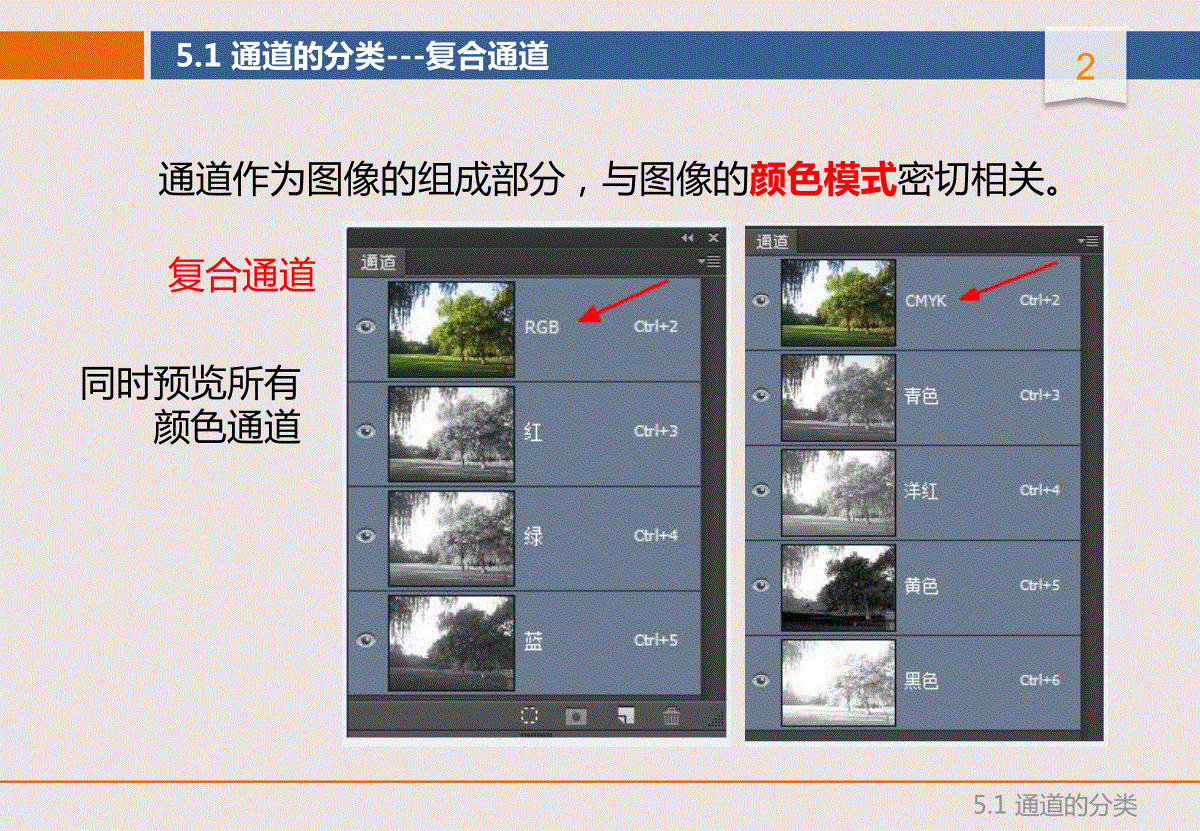
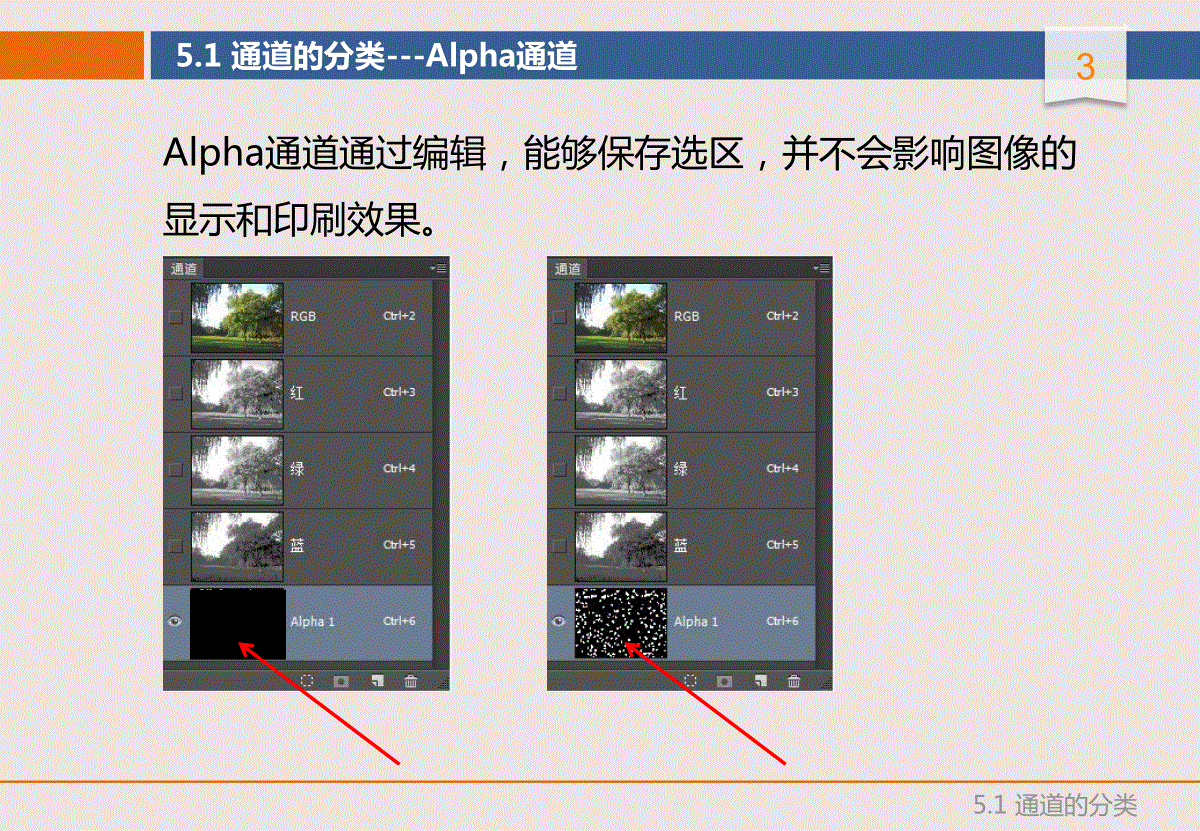
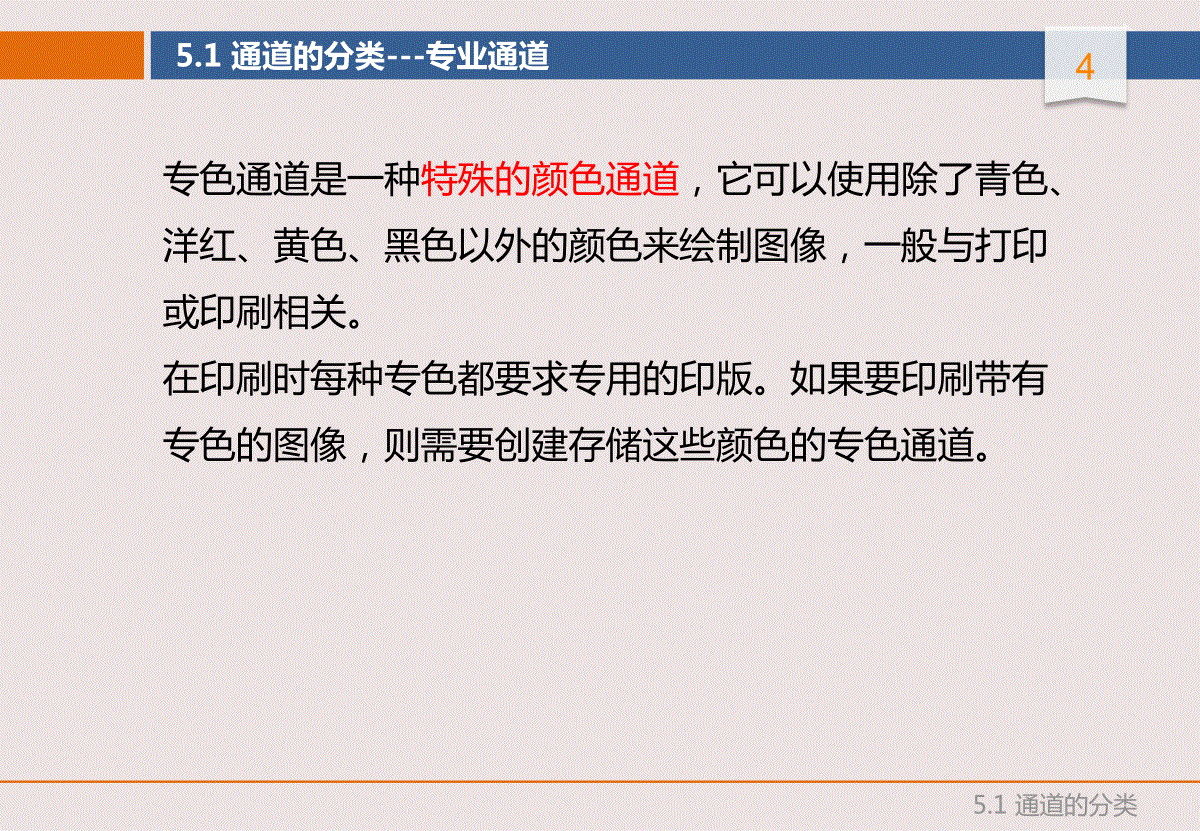

 三七文档所有资源均是用户自行上传分享,仅供网友学习交流,未经上传用户书面授权,请勿作他用。
三七文档所有资源均是用户自行上传分享,仅供网友学习交流,未经上传用户书面授权,请勿作他用。
本文标题:photoshop 通道的用法
链接地址:https://www.777doc.com/doc-3398571 .html